Revisão do TechSmith Snagit 13: ainda é a melhor ferramenta de captura e edição de capturas de tela disponível

O TechSmith Snagit é, sem dúvida, o melhor aplicativo para tirar e editar capturas de tela. O Snagit 13 continua essa tradição, com algumas alterações na interface e alguns novos recursos.
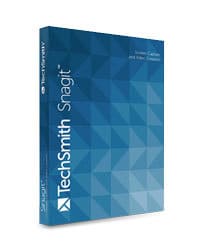
O Snagit facilita a captura de tela dejanelas, regiões, sua tela inteira ou até mesmo conteúdo que se estende além de uma única tela (rolagem de páginas da web, por exemplo). Ele também possui um dos conjuntos de edição de imagens mais lisos e intuitivos, com um organizador útil para todas as suas capturas de tela. Como alguém que tira centenas de capturas de tela para dezenas de artigos, o Snagit definitivamente se paga com facilidade e produtividade.
Então, essa é a delícia geral. Deixe-me mostrar alguns dos principais recursos do Snagit, como eles funcionam e como se compilam para aplicativos de captura de tela gratuitos.
Dica profissional: Faça o teste gratuito do Snagit e acompanhe enquanto você lê minha análise.
Snagit Capture
Snagit captura imagens e vídeos da sua tela. Por padrão, o Snagit usa a ferramenta de captura do multifuncional que permite fazer uma ou outra.
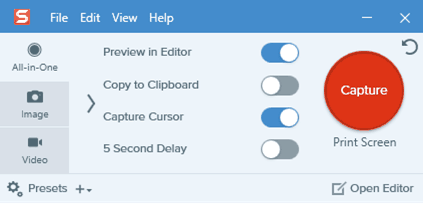
Se você quiser um pouco mais de controle, poderá escolher capturar uma imagem ou um vídeo à esquerda.
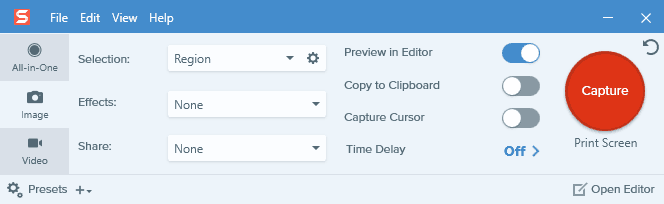
Cada um tem seu próprio conjunto de predefinições:
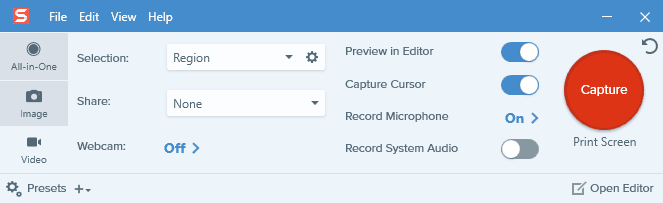
A tecla de atalho é Print Screen por padrão. Você pode alterá-lo clicando na tecla de atalho abaixo do botão Capturar. Isso é útil se você estiver usando mais de uma ferramenta de captura de tela.
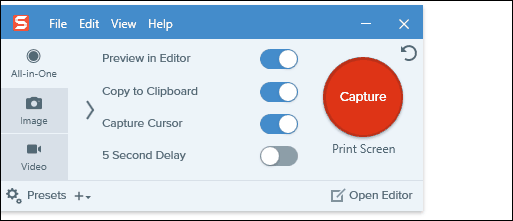
A interface do Capture está ocupada, mas intuitiva uma vezvocê se orienta. Quando você pressiona a tecla de atalho de captura de tela, obtém uma mira laranja. O Snagit selecionará automaticamente as regiões dentro de uma janela, a janela inteira ou a tela inteira, dependendo de onde você posicionar o cursor. Você pode clicar uma vez para pegar a região ou janela ou clicar e arrastar para obter a seleção personalizada.
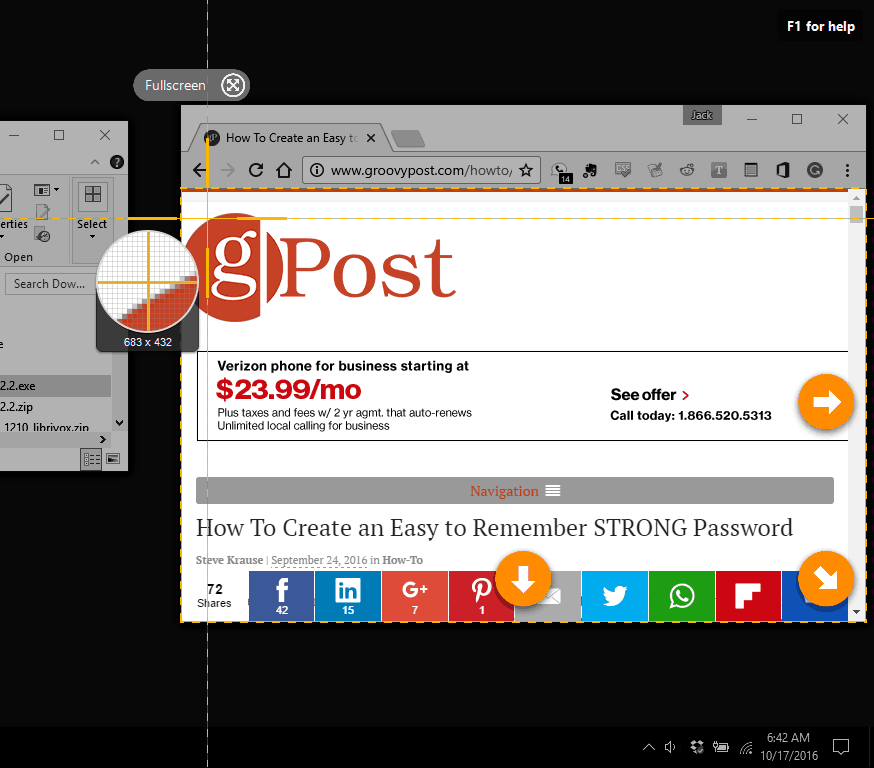
As setas permitem capturar uma janela de rolagem.
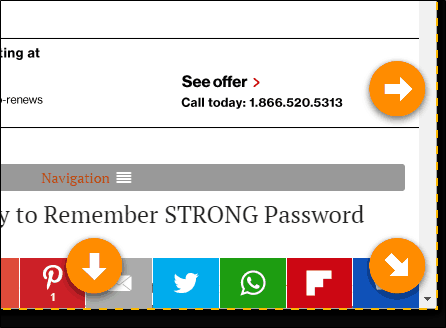
Observe também a lente de aumento, que permite escolher uma região personalizada até o pixel. Extremamente útil para cortar esse espaço em branco irritante. Isso economizará horas de edição a longo prazo.
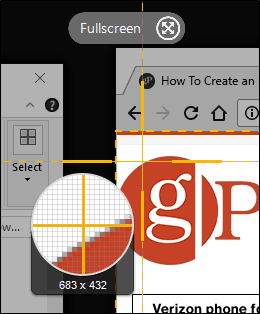
Ao clicar, você tem a opção de capturar umimagem ou vídeo, se você ainda não tiver predeterminado isso. Depois de escolher, a captura de tela é enviada ao editor por padrão. Você pode continuar capturando capturas de tela ou editar imediatamente.
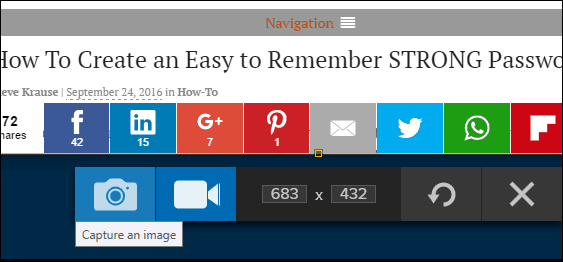
Se você optar por capturar um vídeo, a captura de tela também começará com o áudio e a webcam ativados. Eu mostrarei mais sobre isso mais tarde.
Snagit Editor
O Editor Snagit recebeu uma grande reformadesde que comecei a usar o aplicativo. As revisões começaram no Snagit 12 e continuaram no Snagit 13. No início, parece muito mais simples, até embotado. Mas todos os recursos estão lá, basta adicioná-los de volta à barra de ferramentas. Clique Mais para ver o que está se escondendo de você.
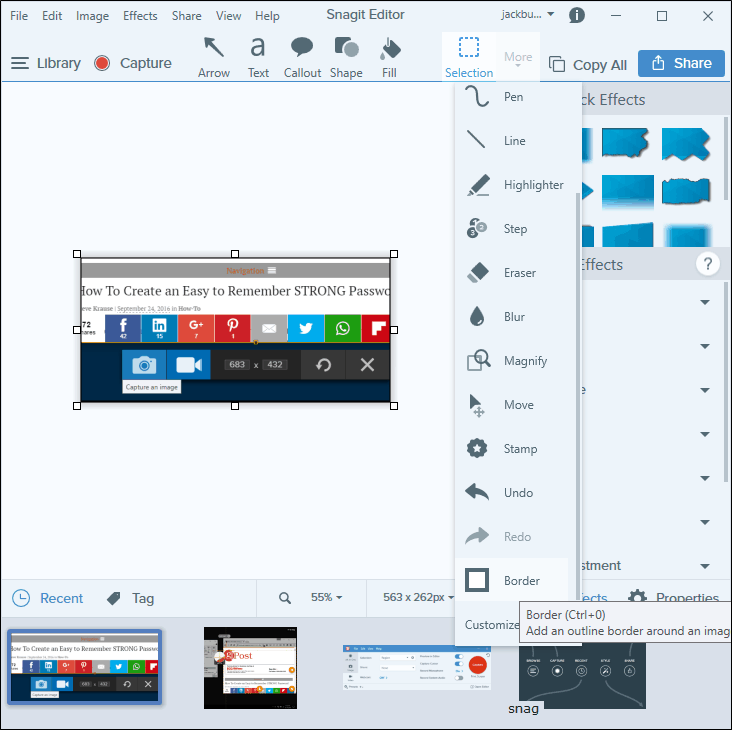
O Snagit Editor é bastante poderoso. Eu o uso para editar imagens que nem tirei com o Snagit. (Por exemplo, para este tutorial, eu tive que usar a Snipping Tool para tirar capturas de tela do Snagit em si, mas ainda as editei no Snagit.)
Ferramentas de Desenho Snagit: O Básico
Primeiro, deixe-me mostrar o básico. Aqui você encontra a janela principal de edição no meio, a barra de ferramentas na parte superior, as configurações da barra de ferramentas à direita e o navegador de miniaturas Todo-Poderoso na parte inferior.
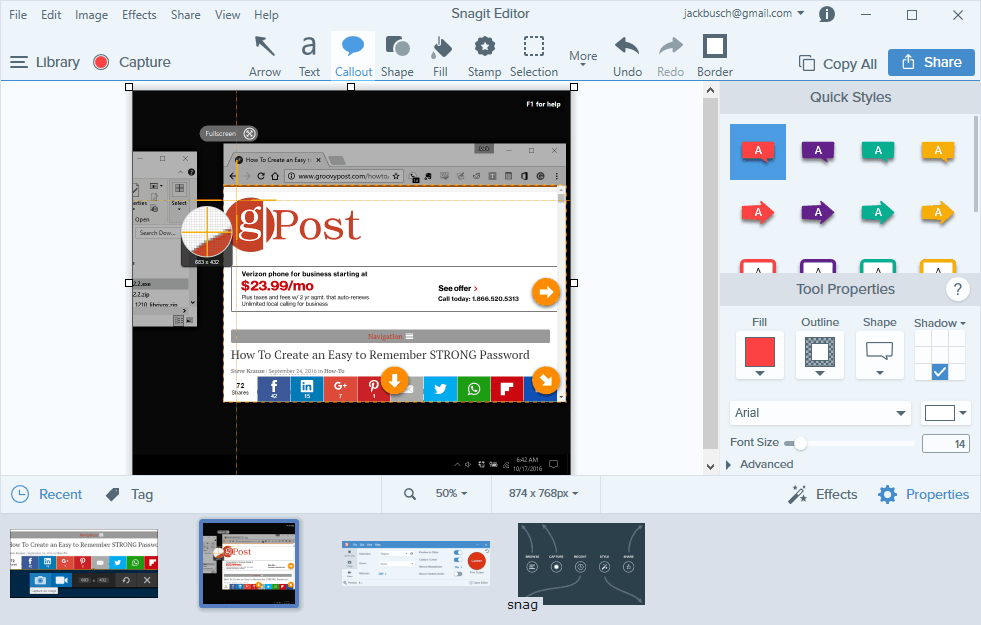
Essa deve ser uma configuração familiar para quem estáusou outro aplicativo de edição de imagens. Mas isso realmente funciona para Snagit. Eu amo que você pode alternar entre as capturas de tela com facilidade no navegador de miniaturas ou extrair as que você não deseja.
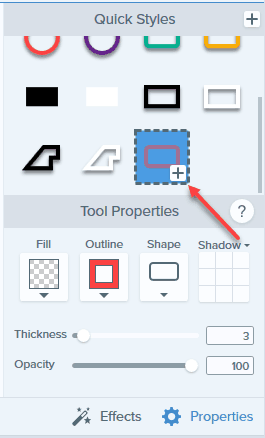
Cada ferramenta de edição no Snagit possui um menu Quick Styles. Você pode personalizar suas propriedades e salvá-lo em Estilos Rápidos. Isso ajuda bastante na criação rápida de consistência nas capturas de tela.
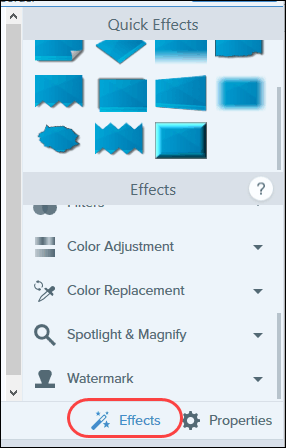
A seção Propriedades da ferramenta compartilha imóveis com a guia Efeitos. A guia Efeitos permite aplicar rapidamente efeitos e edições usados com freqüência nos padrões do Snagit ou nas predefinições personalizadas.
Leva apenas alguns minutos para dominar esses poucosFerramentas. Depois disso, você pode percorrer as edições da captura de tela, adicionar frases de destaque etc. na velocidade da luz. As ferramentas básicas que você usará na maioria das capturas de tela são Seta, Texto, Texto explicativo e Forma.
A ferramenta de seta inclui linhas sólidas e pontilhadas e extremidades personalizáveis (setas ou pontos).
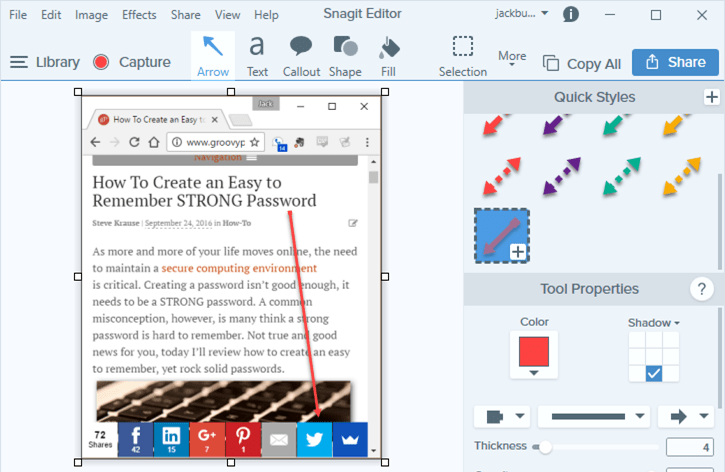
A ferramenta Texto permite escolher cores e contornos para ajudar o texto a se destacar na tela. Você pode usar qualquer fonte instalada em seu sistema.
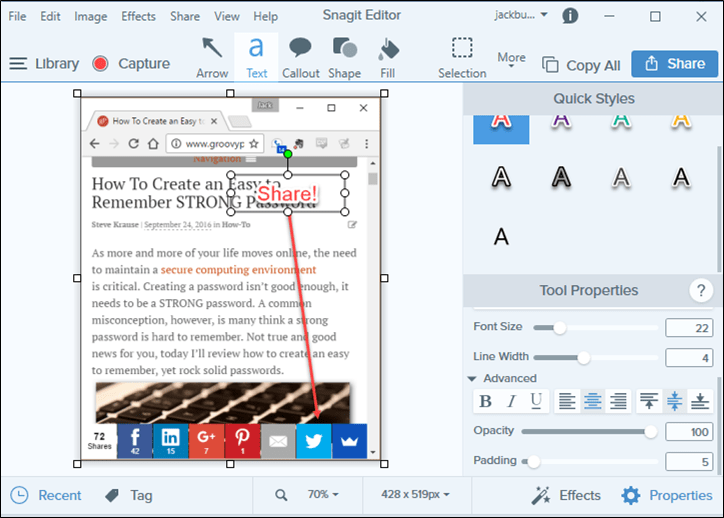
As frases de destaque são mais rápidas e mais estilizadas que uma combinação de seta e texto.
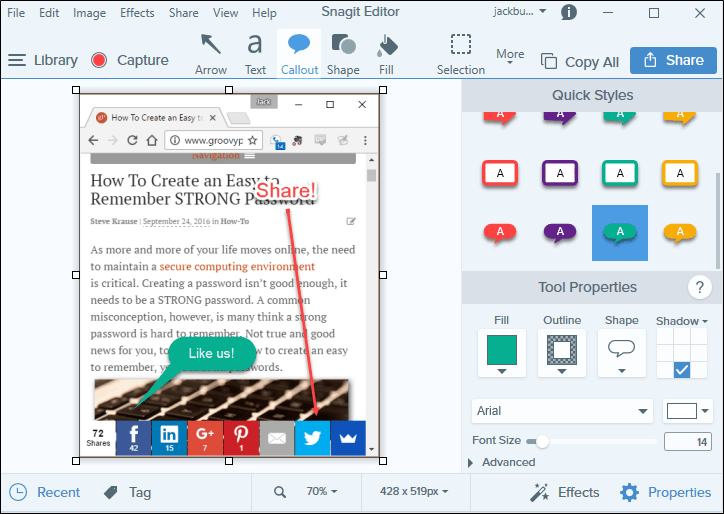
As formas são uma maneira limpa de destacar uma seção da sua captura de tela.
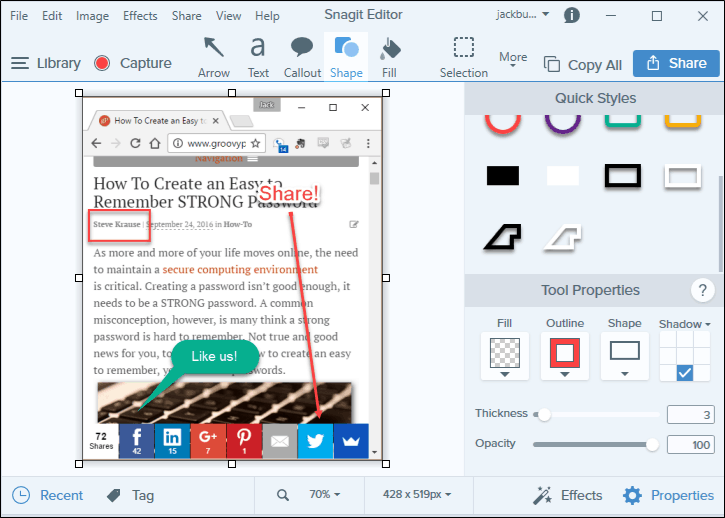
Essas são apenas algumas das ferramentas de edição do Snagitofertas. Há muito, muito mais. O conjunto completo de ferramentas de desenho inclui Mover, Cortar, Texto explicativo, Texto, Seta, Forma, Etapa, Desfoque, Carimbo, Linha, Recorte, Preenchimento, Borracha, Seleção, Caneta, Marca-texto e Ampliar.
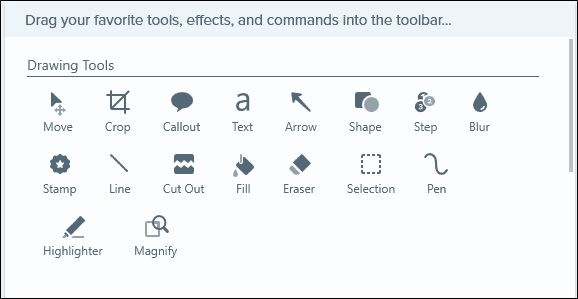
Em Efeitos, escolha Borda, Bordas, Perspectiva, Ondulação da página, Sombra, Filtros, Ajuste de cores, Substituição de cores, Foco e ampliação e Marca d'água.
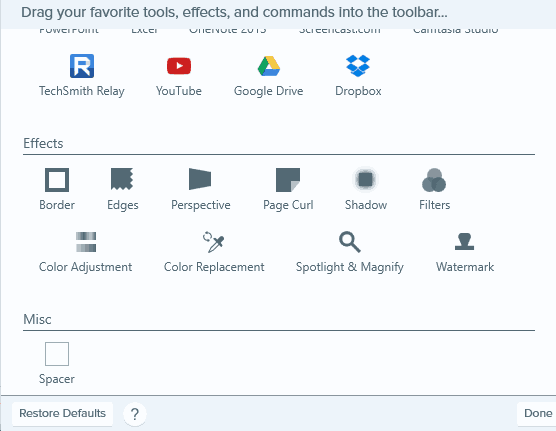
Snagit 13: O que há de novo?
Os novos recursos do Snagit 13 incluem uma barra de ferramentas personalizável, captura panorâmica, criação de gif animado e suporte à webcam para vídeos de captura de tela.
A captura panorâmica é muito parecida com o panoramarecurso na câmera do seu telefone, exceto as capturas de tela. Pode ser útil ao tentar capturar capturas de tela de objetos que são muito grandes e se espalham para capturar toda a sua majestade, como um arco-íris duplo ou uma rota de mapa do Google.
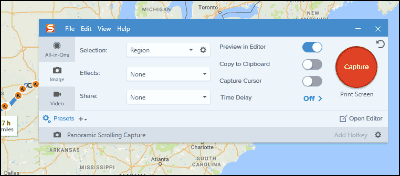
Para vídeos, você pode alternar entre sua telae sua webcam no meio de uma gravação. Com os recursos limitados de edição do Snagit, essa é a melhor maneira de juntar introduções e conclusões com seu screencast.
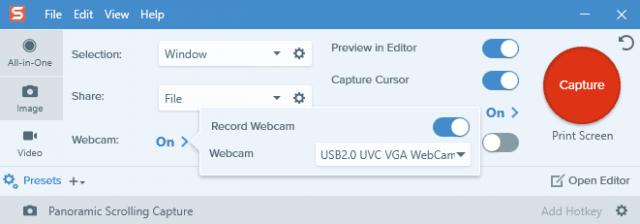
Depois de capturar seu vídeo, você pode salvá-lo como um GIF animado ou carregá-lo em um site de compartilhamento de vídeo.
Snagit Editor: Outros recursos interessantes
Além das ferramentas e efeitos que você obtém, a interface e os detalhes do Snagit Editor são excelentes. Aqui estão algumas coisas que notei ao editar imagens recentemente.
Snagit suporta camadas e objetos. Ao criar objetos com as ferramentas de desenho ou colar imagens no Snagit, você pode continuar a arrastá-los e soltá-los, redimensioná-los, agrupá-los ou excluí-los. Quando terminar, você pode reordená-los e achatá-los. Tudo isso é feito no menu contextual do botão direito.
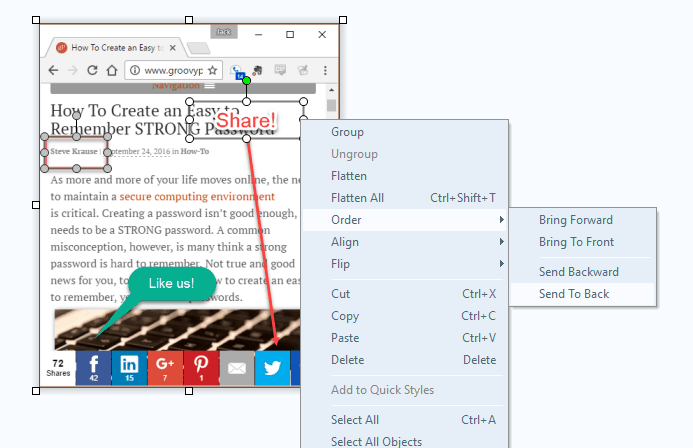
Se você optar por capturar o cursor do mouse, ele também aparecerá como um objeto. Você pode movê-lo facilmente para fora do caminho sem refazer a captura de tela. Agradável!
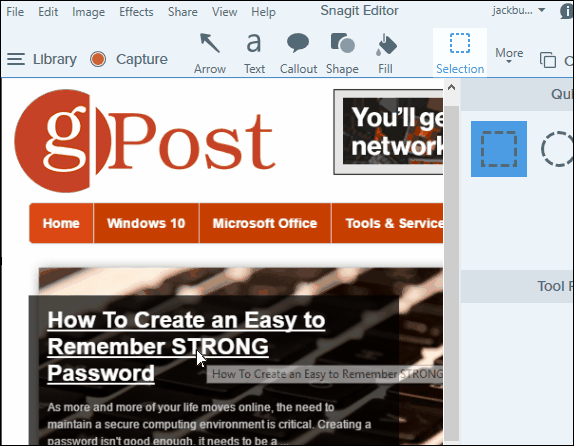
Ao fazer uma captura de tela, você tem a oportunidade de ajustá-la. Você pode arrastar as bordas ou os cantos da seleção de captura para obter a perfeita.
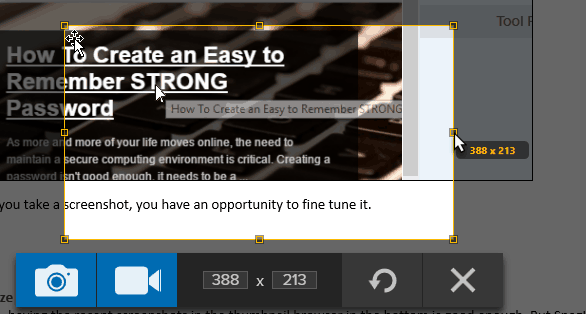
O recurso de conversão em lote Snagit pode serimensamente útil. Permite converter em lote arquivos de imagem ou aplicar filtros ou efeitos a vários arquivos de uma só vez. Eu escrevi esse recurso em uma revisão anterior. O recurso ainda está lá e ainda é ótimo.
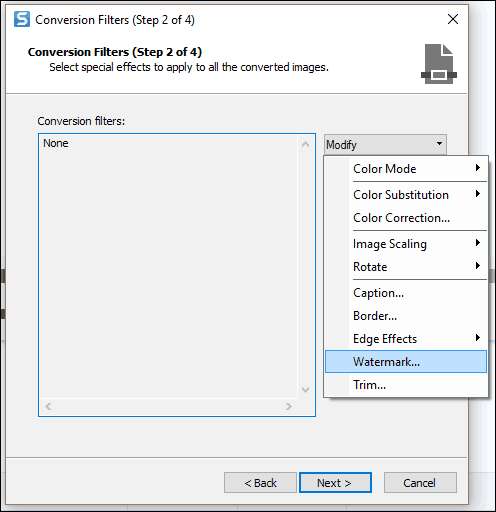
O número de formatos de arquivo suportados é apenasbananas. Se você já mandou alguém enviar 50 imagens, com toda a orientação errada, tudo no formato errado e todas as marcas de água, então você precisa do Snagit e do seu recurso de conversão em lote.
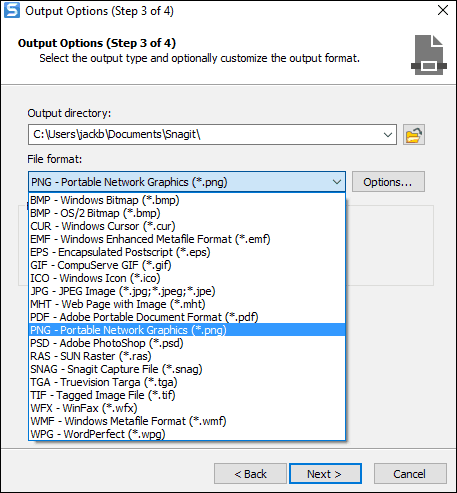
Organizar
Para mim, ter as capturas de tela recentes noO navegador de miniaturas na parte inferior é bom o suficiente. Mas o Snagit possui um recurso de biblioteca de capturas de tela bastante robusto que permite marcar e organizar suas capturas de tela conforme desejar. Ele cria automaticamente categorias para uma data, aplicativo, site e tipo de captura de tela.
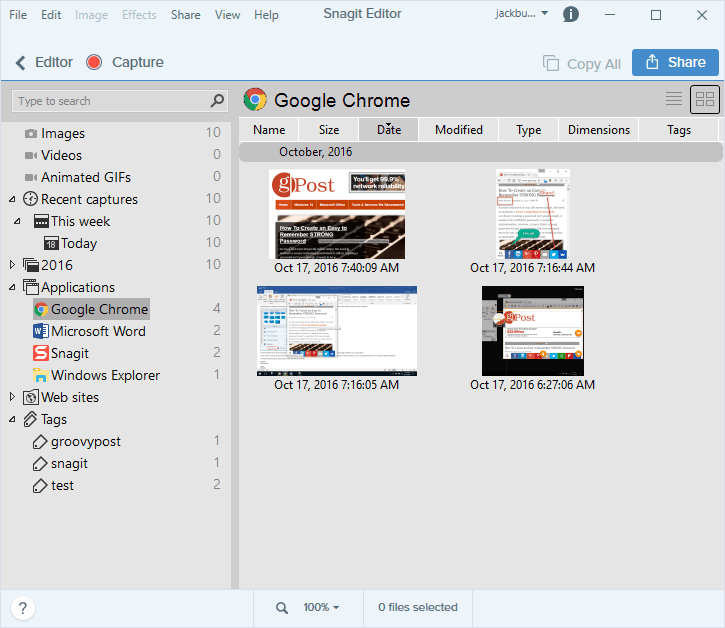
A partir daí, você pode filtrar com base nas propriedades usuais: nome, data de modificação, etc.
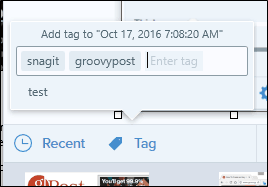
Você pode adicionar tags às capturas de tela na janela do editor. Em seguida, ele aparece na sua Biblioteca com a tag apropriada.
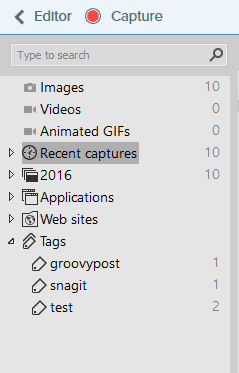
Compartilhar
O Snagit está repleto de opções para compartilhar suas capturas de tela ou capturas de tela. Para mim, meu favorito ainda é copiá-lo para a área de transferência e colá-lo no Microsoft Word.
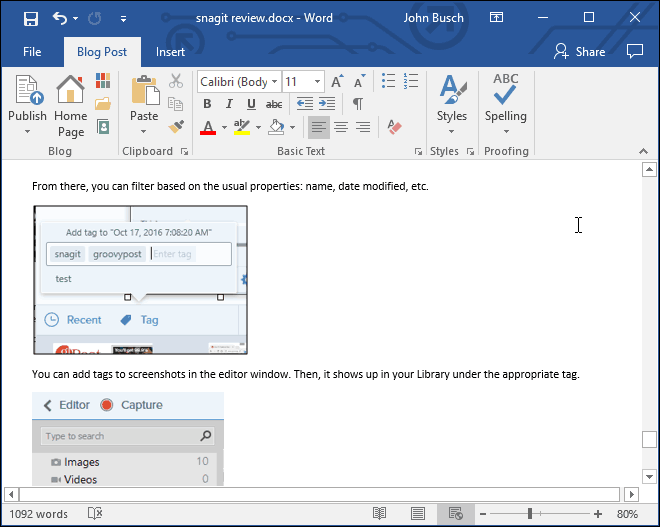
Você também pode copiar e colar no Gmail e no Google Docs.
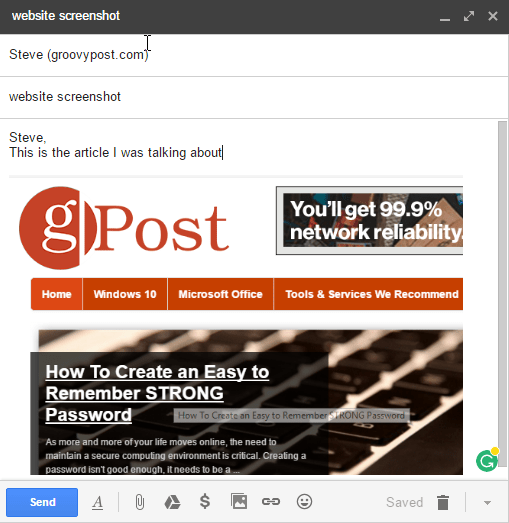
Além da abordagem simples, o Snagit também permite compartilhar com uma ampla variedade de plataformas. Vejo isso útil para vídeos, nos quais você pode querer uma plataforma hospedada como o YouTube ou o Screencast.com.
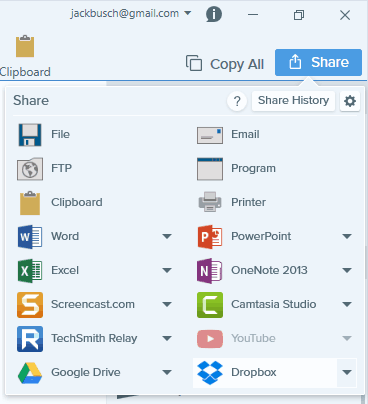
Vídeos e Screencasts
O Snagit tem a capacidade de capturar sua tela e gravar da sua webcam, microfone ou áudio do sistema. Para tutoriais rápidos ou vídeos de instruções, isso é bastante útil.
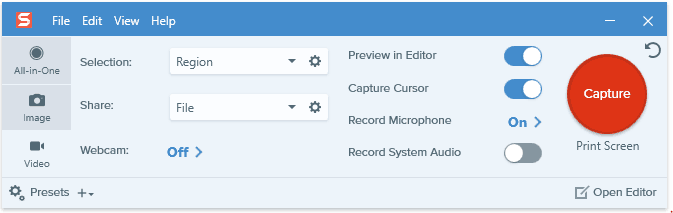
É certo que a razão pela qual você comprou o Snagit não serápara a captura de vídeo. Os recursos de edição dos clipes capturados são praticamente inexistentes. Você tem a opção de salvá-lo como um gif animado.
Para captura e edição de vídeo, o TechSmith cria outro produto fantástico: o Camtasia. Eu revi o Camtasia Studio 7, caminho de volta. Analisarei a nova versão em breve. Fique ligado.
Conclusão
O Snagit do TechSmith definitivamente ganhou umfacelift. Admito que ainda não me acostumei com a nova interface. Suponho que sim, considerando a frequência com que uso o programa. Os principais recursos ainda estão lá, e ainda são ótimos. E, como sempre, a atenção do TechSmith aos detalhes e ao design intuitivo tornam o Snagit um item obrigatório para quem faz capturas de tela regularmente.
Tudo isso dito, as ferramentas gratuitas de captura de telaestão atualizando os recursos. A Ferramenta de Snipping do Windows ainda funciona perfeitamente para as capturas de tela mais rudimentares, como soltar uma captura de tela em um email ou capturar uma mensagem de erro. Também vale a pena tentar o novo aplicativo Snip para Windows 10.
Mas honestamente, se alguém está pagando para você levarcapturas de tela e criar documentos profissionais, você deve investir no Snagit. O tempo que você economiza e a consistência e as frases de destaque que ele oferece valem US $ 49,95. Se você tiver um projeto próximo, recomendo que experimente o Snagit grátis por 15 dias. Você verá como transformar capturas de tela é um prazer, e não uma tarefa.
Se você comprar o Snagit, poderá atualizar por US $ 24,95. Eles lançam um novo número de versão a cada dois anos. Geralmente compro a atualização, mas as versões antigas estão longe de serem obsoletas - eu usaria o Snagit 9 em qualquer produto pago ou gratuito todos os dias.
Você usa Snagit? Você ama isso? Conte-nos nos comentários.










Deixe um comentário